Comment mettre en miroir un iPhone sur un iPad ?
ApowerMirror
Bien qu’ApowerMirror soit couramment utilisé sur les appareils Android. Sachez qu’il est également disponible pour les appareils iOS. De plus, certaines fonctionnalités disponibles sur ApowerMirror ne sont pas accessibles sur Airplay. Airplay ne permet que de diffuser l’écran en streaming, tandis qu’ApowerMirror vous permet de diffuser, d’enregistrer, de prendre une capture d’écran et d’annoter à l’écran pendant l’enregistrement. Avec toutes ces fonctionnalités, vous pouvez prioriser son utilisation. Voici le guide pour utiliser le programme :
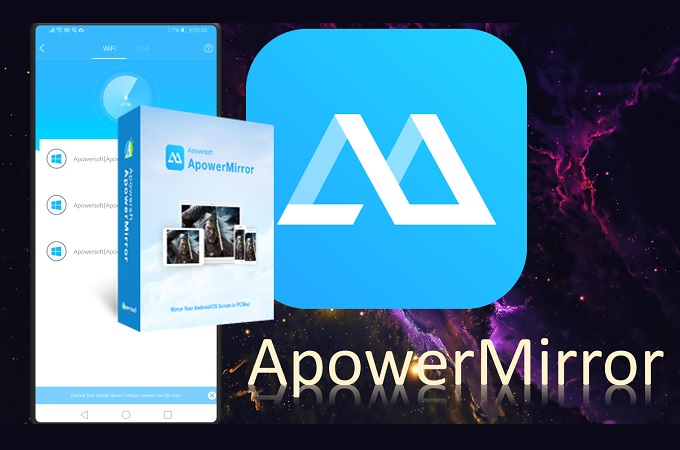
- Téléchargez l’application depuis votre App Store sur votre iPhone ou iPad. Vous pouvez aussi l’obtenir directement via le bouton ci-dessous.
- Vous pouvez procéder de même sur iPhone ou iPad. Prenons l’exemple de l’iPad.
- Sur votre iPhone, vous devez lancer ApowerMirror et aller dans « Paramètres » > « Centre de contrôle » > « Personnaliser les contrôles » > et enfin ajoutez l’option « Enregistrement de l’écran ».
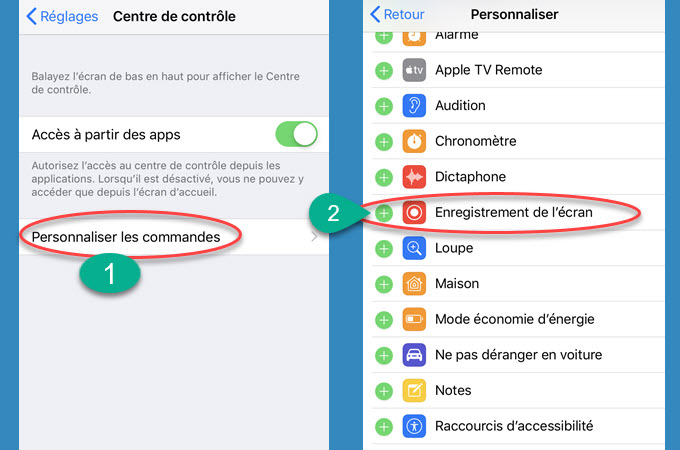
- Ensuite, cliquez sur le bouton bleu « M » pour rechercher l’iPad.
- Sur votre iPad, ouvrez le centre de contrôle, maintenez la touche « Enregistrer », puis choisissez le nom de votre iPhone.
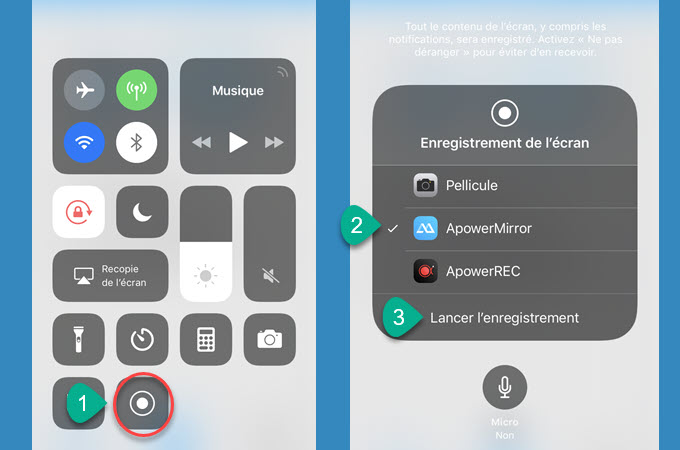
- Enfin, cliquez sur le nom de votre téléphone pour lancer la mise en miroir.
AirPlay
Comme Apple continue de s’adapter à la tendance, certaines des fonctionnalités offertes par les applications tierces sont intégrées à chaque nouvelle version de iPhone. Pour la mise en miroir des appareils Apple, l’utilisateur n’aura plus à télécharger une application tierce mais d’utiliser simplement Airplay. Airplay est capable de partager l’écran entre les appareils Apple. Grâce à lui, vous pouvez simultanément partager un écran pour diffuser de la musique, vérifier des photos et diffuser votre iPhone vers un Apple TV et iPad. Comme il est intégré, vous n’aurez plus à vous soucier de problèmes de compatibilité. Dans tous les cas, si vous ne savez pas comment l’utiliser, vous pouvez suivre le guide ci-dessous.
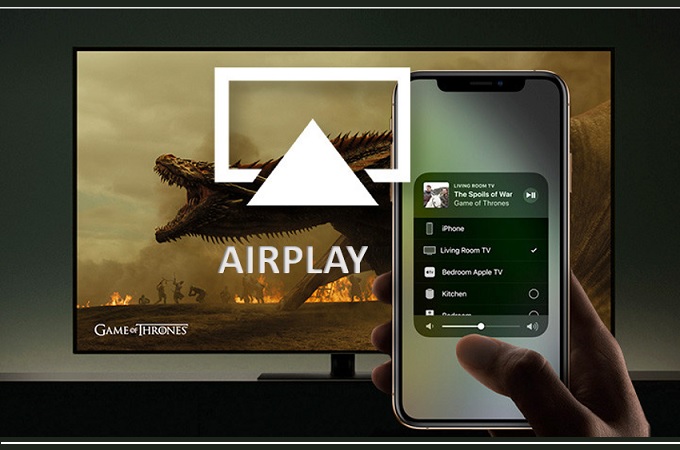
- Connectez d’abord les deux appareils sur le même réseau Wi-Fi.
- Ensuite, sur l’écran d’accueil de votre appareil iPad, balayez vers le haut pour afficher le « Centre de contrôle ».
- D’autre part, faites la même chose sur votre téléphone, affichez le centre de contrôle et choisissez le nom de l’iPad. Ainsi, votre téléphone sera diffusé.
iTools
iTools est une autre application compatible avec les appareils iOS. Ce logiciel prend en charge la dernière version des appareils iPhone et iPad. Il peut diffuser l’écran de votre téléphone ainsi que l’audio sur votre iPad et votre Apple TV. En plus de cela, c’est une application gratuite. Malgré l’excellente fonctionnalité offerte, nous ne pouvons pas nier le fait qu’il possède certains inconvénients. Il peut être très utilise pour afficher iPhone sur iPad, mais l’écran affiché est un peu flou sur Apple TV. Quoiqu’il en soit, si vous souhaitez diffuser simultanément, c’est encore mieux comparé aux autres. Pour l’utiliser, suivez les étapes ci-dessous.
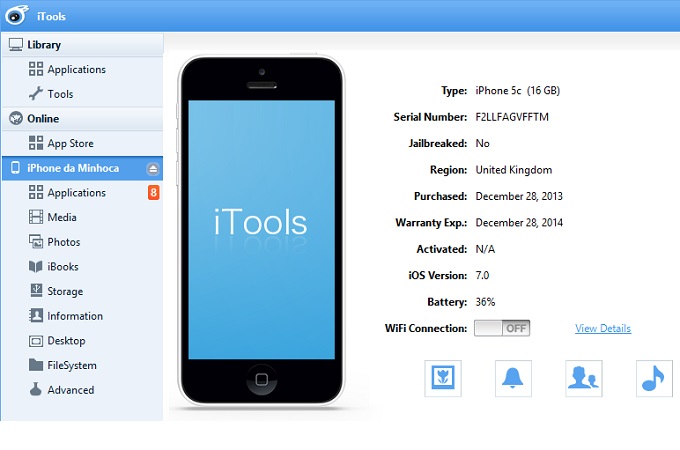
- Tout d’abord, téléchargez l’application sur votre iPad à partir de son site officiel et lancez-la.
- Ensuite, allez dans l’onglet « Paramètres » et cliquez sur « Airplay ».
- Maintenant, choisissez la version du système d’exploitation de votre téléphone. Après cela, un code QR s’apparaîtra.
- Après, prenez votre téléphone et ouvrez le « Centre de contrôle ».
- Une fois que le nom de votre iPad a été détecté, appuyez sur le nom pour effectuer la mise en miroir.
Conclusion
Ce sont les meilleurs outils pour mettre en miroir un iPhone sur un iPad. Si vous n’arrivez pas à choisir lequel utiliser, laissez-nous vous guider. Prenez en compte les fonctionnalités que vous recherchez. Sachez également que qu’il en soit, vous devrez toujours utiliser Airplay pour diffuser l’écran de l’iPhone sur iPad. Pour finir, essayez-les tous pour avoir une idée claire.



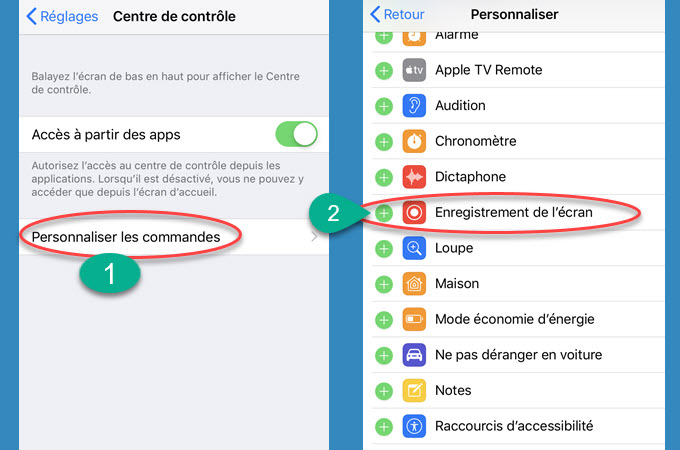
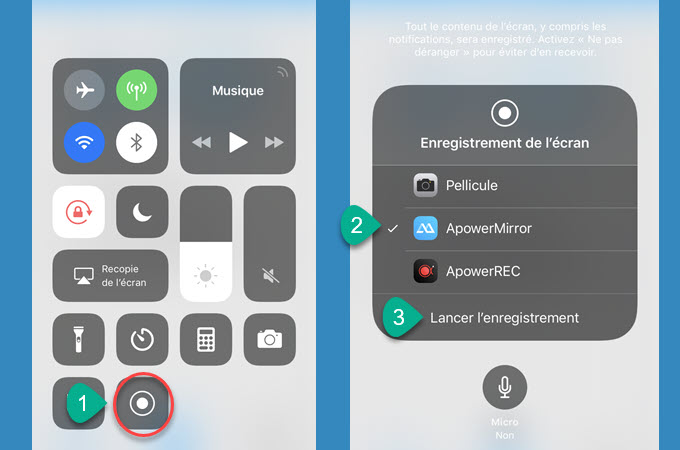
Laissez un commentaire